Ce wikiHow vous apprend à supprimer une photo que vous avez déjà utilisée comme photo de profil Facebook et à la supprimer de votre profil en utilisant Android.
Pas
-
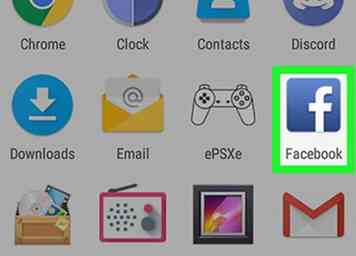 1 Ouvrez l’application Facebook sur votre Android. L'icône Facebook ressemble à un "f" blanc dans une boîte bleue sur votre liste d'applications. Facebook s'ouvrira à votre fil d'actualité.
1 Ouvrez l’application Facebook sur votre Android. L'icône Facebook ressemble à un "f" blanc dans une boîte bleue sur votre liste d'applications. Facebook s'ouvrira à votre fil d'actualité. - Si vous n'êtes pas automatiquement connecté à Facebook sur votre appareil, entrez votre adresse e-mail ou votre téléphone et votre mot de passe pour vous connecter.
- Si Facebook s'ouvre à une page de profil ou à une photo, appuyez sur le bouton Précédent pour revenir à votre fil d'actualité.
-
 2 Appuyez sur l'icône des trois lignes horizontales. C'est dans le coin supérieur droit de votre écran. Ce bouton ouvre votre menu de navigation.
2 Appuyez sur l'icône des trois lignes horizontales. C'est dans le coin supérieur droit de votre écran. Ce bouton ouvre votre menu de navigation. -
 3 Touchez votre nom en haut du menu. Il ouvrira votre page de profil.
3 Touchez votre nom en haut du menu. Il ouvrira votre page de profil. -
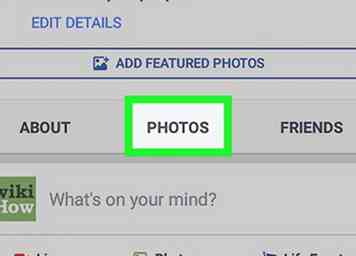 4 Faites défiler et appuyez sur le PHOTOS languette. Il est situé entre SUR et COPAINS ci-dessous votre nom et votre profil.
4 Faites défiler et appuyez sur le PHOTOS languette. Il est situé entre SUR et COPAINS ci-dessous votre nom et votre profil. -
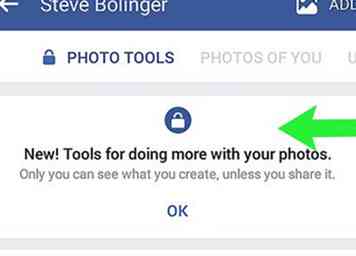 5 Glissez vers la gauche sur votre écran jusqu'à l'onglet ALBUMS. Cet onglet affiche une liste de tous vos albums photo, y compris les photos de la timeline, les téléchargements mobiles, les images de profil et les albums personnalisés.
5 Glissez vers la gauche sur votre écran jusqu'à l'onglet ALBUMS. Cet onglet affiche une liste de tous vos albums photo, y compris les photos de la timeline, les téléchargements mobiles, les images de profil et les albums personnalisés. -
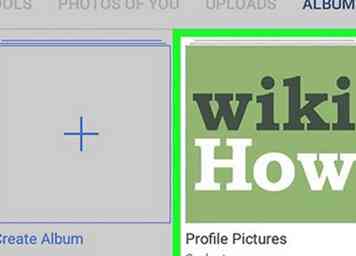 6 Appuyez sur le Photos de profil album. Cet album vous montrera une grille de toutes les images que vous avez utilisées comme image de profil dans le passé. Votre photo de profil actuelle sera en haut de votre écran.
6 Appuyez sur le Photos de profil album. Cet album vous montrera une grille de toutes les images que vous avez utilisées comme image de profil dans le passé. Votre photo de profil actuelle sera en haut de votre écran. -
 7 Appuyez sur l'image que vous souhaitez supprimer. Recherchez l'image de profil que vous souhaitez supprimer dans la grille de l'album et appuyez dessus pour l'ouvrir en plein écran.
7 Appuyez sur l'image que vous souhaitez supprimer. Recherchez l'image de profil que vous souhaitez supprimer dans la grille de l'album et appuyez dessus pour l'ouvrir en plein écran. -
 8 Appuyez sur l'icône des trois points verticaux. C'est dans le coin supérieur droit de votre écran. Ce bouton ouvre un menu déroulant avec des options pour modifier, supprimer, enregistrer ou partager votre image.
8 Appuyez sur l'icône des trois points verticaux. C'est dans le coin supérieur droit de votre écran. Ce bouton ouvre un menu déroulant avec des options pour modifier, supprimer, enregistrer ou partager votre image. - Si vous ne voyez pas ce bouton sur votre écran, appuyez sur le bouton de menu de votre appareil Android. Cela ouvrira le même menu déroulant.
-
 9 Robinet Supprimer la photo au menu. Cette option supprimera cette image de votre profil. Vous devrez confirmer votre action dans une fenêtre contextuelle.
9 Robinet Supprimer la photo au menu. Cette option supprimera cette image de votre profil. Vous devrez confirmer votre action dans une fenêtre contextuelle. -
 10 Robinet EFFACER dans la fenêtre pop-up. Il est écrit en lettres bleues dans le coin inférieur droit. il supprimera définitivement cette image et la supprimera de votre profil.
10 Robinet EFFACER dans la fenêtre pop-up. Il est écrit en lettres bleues dans le coin inférieur droit. il supprimera définitivement cette image et la supprimera de votre profil.
Facebook
Twitter
Google+
 Minotauromaquia
Minotauromaquia
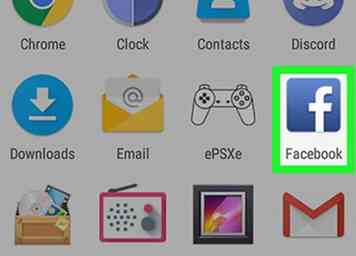 1 Ouvrez l’application Facebook sur votre Android. L'icône Facebook ressemble à un "f" blanc dans une boîte bleue sur votre liste d'applications. Facebook s'ouvrira à votre fil d'actualité.
1 Ouvrez l’application Facebook sur votre Android. L'icône Facebook ressemble à un "f" blanc dans une boîte bleue sur votre liste d'applications. Facebook s'ouvrira à votre fil d'actualité.  2 Appuyez sur l'icône des trois lignes horizontales. C'est dans le coin supérieur droit de votre écran. Ce bouton ouvre votre menu de navigation.
2 Appuyez sur l'icône des trois lignes horizontales. C'est dans le coin supérieur droit de votre écran. Ce bouton ouvre votre menu de navigation.  3 Touchez votre nom en haut du menu. Il ouvrira votre page de profil.
3 Touchez votre nom en haut du menu. Il ouvrira votre page de profil. 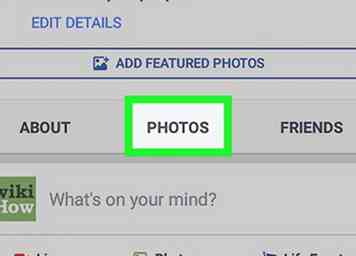 4 Faites défiler et appuyez sur le
4 Faites défiler et appuyez sur le 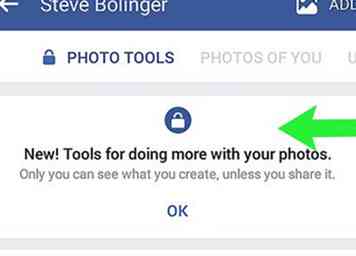 5 Glissez vers la gauche sur votre écran jusqu'à l'onglet ALBUMS. Cet onglet affiche une liste de tous vos albums photo, y compris les photos de la timeline, les téléchargements mobiles, les images de profil et les albums personnalisés.
5 Glissez vers la gauche sur votre écran jusqu'à l'onglet ALBUMS. Cet onglet affiche une liste de tous vos albums photo, y compris les photos de la timeline, les téléchargements mobiles, les images de profil et les albums personnalisés. 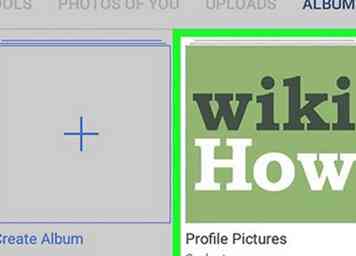 6 Appuyez sur le
6 Appuyez sur le  7 Appuyez sur l'image que vous souhaitez supprimer. Recherchez l'image de profil que vous souhaitez supprimer dans la grille de l'album et appuyez dessus pour l'ouvrir en plein écran.
7 Appuyez sur l'image que vous souhaitez supprimer. Recherchez l'image de profil que vous souhaitez supprimer dans la grille de l'album et appuyez dessus pour l'ouvrir en plein écran.  8 Appuyez sur l'icône des trois points verticaux. C'est dans le coin supérieur droit de votre écran. Ce bouton ouvre un menu déroulant avec des options pour modifier, supprimer, enregistrer ou partager votre image.
8 Appuyez sur l'icône des trois points verticaux. C'est dans le coin supérieur droit de votre écran. Ce bouton ouvre un menu déroulant avec des options pour modifier, supprimer, enregistrer ou partager votre image.  9 Robinet
9 Robinet  10 Robinet
10 Robinet